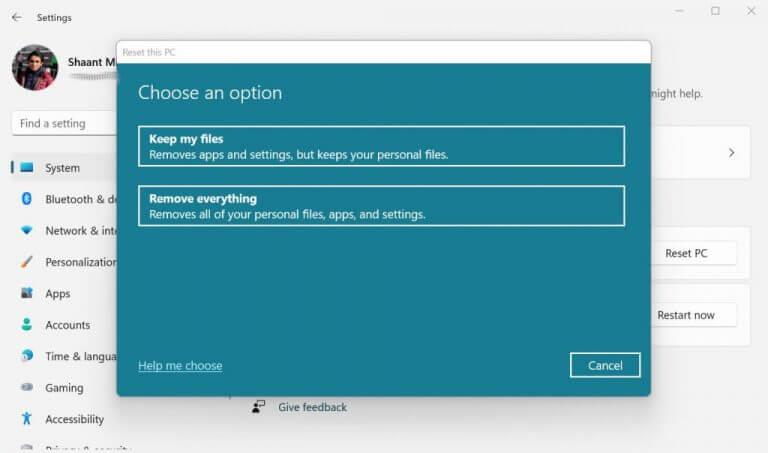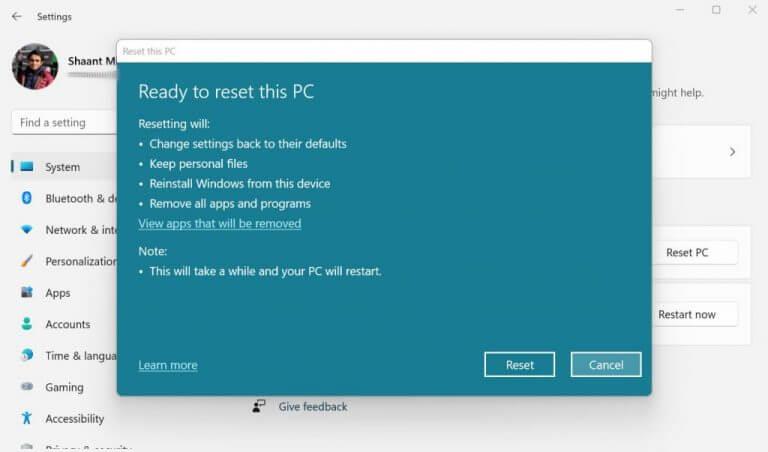Il ripristino delle impostazioni di fabbrica in Windows 11 è il polverizzatore dei file del tuo computer. Spesso utilizzato come ultima risorsa per una varietà di problemi di Windows, il ripristino delle impostazioni di fabbrica è utile anche quando si desidera ripristinare il PC, soprattutto quando metodi diversi non sono all’altezza dell’attività.
Non preoccuparti, il metodo non è così complicato e probabilmente richiederà solo pochi minuti del tuo tempo. Quindi entriamo subito e iniziamo con il ripristino delle impostazioni di fabbrica.
Come ripristinare le impostazioni di fabbrica di Windows 11
Innanzitutto, prima ancora di iniziare con il processo di ripristino delle impostazioni di fabbrica, è una buona idea disporre di un backup. Nel caso in cui le cose vadano male per qualsiasi motivo, un backup assicura che hai qualcosa su cui fare affidamento. Abbiamo già trattato una guida dettagliata sul backup dei file di Windows 11. Quindi assicurati di controllarlo.
Dopo aver terminato il backup, ora puoi passare al ripristino delle impostazioni di fabbrica. Ecco come puoi iniziare:
- Vai al Menu iniziale barra di ricerca, digita “impostazioni” e seleziona la corrispondenza migliore. In alternativa, premere il Tasto Windows + I scorciatoia.
- Vai a Sistema > Ripristino.
- Nel menu Recupero, fare clic su Ripristina PC.
- Ora scegli Conserva i miei file o Rimuovi tutto. Se selezioni Mantieni i miei file, potrai conservare tutti i tuoi file mentre Windows viene ripristinato. In quest’ultimo, tutti i tuoi file, comprese le app e le impostazioni sul tuo PC, verranno eliminati.
- Scegliere Reinstallazione locale o Scarica cloud.
- Apporta le eventuali modifiche aggiuntive che desideri e fai clic su Prossimo.
- Infine, fai clic su Ripristina.
Non appena segui i passaggi precedenti, inizierà il processo di ripristino delle impostazioni di fabbrica di Windows. L’intero processo può richiedere da pochi minuti a un’ora, a seconda delle specifiche hardware.
Quando il tuo nuovo Windows viene installato dopo il ripristino, assicurati di scaricare tutti gli aggiornamenti pertinenti per il tuo sistema operativo. Questo non solo mantiene aggiornate le tue impostazioni di sicurezza, ma assicura anche che il tuo PC sia allineato con tutte le modifiche.
Ripristino di fabbrica di Windows
Se stai cercando di avviare il tuo PC da zero, non puoi sbagliare con il ripristino delle impostazioni di fabbrica. Non preoccuparti, è un modo molto comune per formattare tutto al giorno d’oggi. Segui semplicemente i passaggi precedenti e avrai finito in pochissimo tempo. Assicurati solo di avere un solido backup in atto prima di iniziare, però.
FAQ
Come posso ripristinare le impostazioni di fabbrica del mio computer Windows 10?
Fare clic sul pulsante “Avvia”. Fare clic su “Impostazioni”. Fai clic su “Aggiorna e sicurezza”. Fai clic su “Ripristino”, quindi seleziona “Ripristina questo PC”. Fai clic su “Inizia”. Fare clic su “Ripristina impostazioni di fabbrica”.
Come ripristinare Windows 11 alle impostazioni di fabbrica senza perdere file?
Per ripristinare le impostazioni predefinite di fabbrica di un laptop o desktop Windows 11 senza perdere i file, attenersi alla seguente procedura: Aprire Impostazioni. Fare clic su Sistema. Fare clic sulla pagina di ripristino sul lato destro. Nella sezione “Opzioni di ripristino”, fai clic sul pulsante Ripristina PC per la funzione “Ripristina questo PC”. Fai clic sull’opzione Mantieni i miei file.
Come posso ripristinare il mio laptop Asus alle impostazioni di fabbrica?
Account, file, impostazioni, personalizzazioni ASUS e app di Windows Store verranno rimossi. Reinstalla anche la versione di Windows fornita su questo PC. Iniziare. Fare clic sul pulsante “Avvia”. Fare clic su “Impostazioni”. Fai clic su “Aggiorna e sicurezza”. Fai clic su “Ripristino”, quindi seleziona “Ripristina questo PC”. Fai clic su “Inizia”. Fare clic su “Ripristina impostazioni di fabbrica”.
Come posso ripristinare le impostazioni di fabbrica del mio computer utilizzando il prompt dei comandi?
Ecco come utilizzare il prompt dei comandi per ripristinare le impostazioni di fabbrica del computer. Innanzitutto, apri il prompt dei comandi. Per fare ciò, digita “Prompt dei comandi” nella barra di ricerca di Windows, quindi fai clic sull’app Prompt dei comandi dai risultati della ricerca. Nel prompt dei comandi, digita questo comando, quindi premi il tasto Invio. reset di sistema –ripristino di fabbrica.
Come posso ripristinare il mio computer alle impostazioni predefinite di Windows 10?
Nel riquadro di sinistra verrà ora visualizzato un elenco di opzioni di aggiornamento e sicurezza. Qui, seleziona “Ripristino”. Ora sarai nella finestra di ripristino. In “Ripristina questo PC”, leggi attentamente la descrizione e quindi seleziona il pulsante “Inizia”.Una volta selezionato, apparirà la finestra “Ripristina questo PC”.
Come faccio a ripristinare le impostazioni di fabbrica del mio laptop HP?
Gateway: premere i tasti Alt + F10 – Poiché Acer li possiede: premere i tasti Alt sinistro + F10 come per Acer eRecovery HP – Premere ripetutamente F11 all’avvio. Segui questi passaggi HP per eseguire un ripristino delle impostazioni di fabbrica (nuova condizione). PC HP – Esecuzione di un ripristino del sistema HP (Windows 8) | HP … PC HP – Ripristino del PC per la risoluzione dei problemi (Windows 8) | HP…
Cosa succede quando ripristini il computer alle impostazioni di fabbrica?
Se vuoi riciclare il tuo PC, darlo via o ricominciare da capo, puoi ripristinarlo completamente. Questo rimuove tutto e reinstalla Windows. Nota: se hai aggiornato il tuo PC da Windows 8 a Windows 8.1 e il tuo PC ha una partizione di ripristino di Windows 8, il ripristino del PC ripristinerà Windows 8.
Come posso ripristinare le impostazioni di fabbrica del mio computer Windows 10?
Fare clic su Recupero. Nella sezione “Ripristina questo PC”, fai clic sul pulsante Inizia. Fai clic sull’opzione Mantieni i miei file. Fare clic sul pulsante Avanti. (Facoltativo) Fare clic sull’opzione Elenco di app da rimuovere. Controlla le app che dovrai reinstallare dopo il ripristino delle impostazioni di fabbrica. Fare clic sul pulsante Indietro.
Come ripristinare il PC in Windows 11?
Ecco come avviare il processo di ripristino in Windows 11. Passaggio 2: una volta aperta l’app Impostazioni, seleziona l’opzione Sistema sul lato sinistro e nel pannello di destra seleziona l’opzione Ripristino. Passaggio 3: quando selezioni Recupero, vedrai più opzioni sotto di esso. Sarai in grado di vedere l’opzione Ripristina PC con un pulsante accanto.
Come faccio a ripristinare il mio computer alle impostazioni di fabbrica?
Per utilizzare la funzione di ripristino rimuovendo tutto su un computer che utilizzi per lavorare a casa o per giocare, segui questi passaggi: Apri Impostazioni. Fare clic su Sistema. Fare clic sulla pagina di ripristino sul lato destro. Nella sezione “Opzioni di ripristino”, fai clic sul pulsante Ripristina PC per la funzione “Ripristina questo PC”.
Come ripristinare le impostazioni predefinite del laptop Windows 11 senza perdere dati?
Per ripristinare le impostazioni predefinite di fabbrica di un laptop o desktop Windows 11 senza perdere i file, attenersi alla seguente procedura: Aprire Impostazioni. Fare clic su Sistema. Fare clic sulla pagina di ripristino sul lato destro. Nella sezione “Opzioni di ripristino”, fai clic sul pulsante Ripristina PC per la funzione “Ripristina questo PC”.
Come faccio a conservare i miei file quando resetto il mio computer?
Apri Impostazioni. Fare clic su Sistema. Fare clic sulla pagina di ripristino sul lato destro. Nella sezione “Opzioni di ripristino”, fai clic sul pulsante Ripristina PC per la funzione “Ripristina questo PC”. Fai clic sull’opzione Mantieni i miei file.